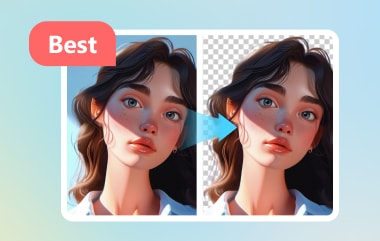Một điều mà một cá nhân có thể làm với những khiếm khuyết của ảnh là chỉnh sửa chúng. Bạn không cần phải lo lắng về việc liệu bạn có chụp nhầm ảnh hay không hoặc liệu có kẻ phá hoại ảnh trong ảnh của bạn không. Đó là sức mạnh của việc sử dụng biên tập ảnh. Bạn có thể làm được nhiều hơn thế nữa với một bức ảnh đơn giản và cải thiện nó để nâng cao chất lượng và làm cho nó hấp dẫn. Nói như vậy, chúng tôi sẽ xem xét các công cụ chỉnh sửa ảnh mạnh mẽ ngay bây giờ. Hãy xem chúng bên dưới.
Phần 1. 10 công cụ chỉnh sửa ảnh hàng đầu
Chúng tôi sẽ giải quyết các tính năng, chức năng, điểm mạnh và điểm yếu để bạn xem xét nhằm có được kiến thức chuyên sâu về các chương trình mà chúng tôi sắp đánh giá.
1. AVAide Image Upscaler
AVAide Image Upscaler được tích hợp công nghệ trí tuệ nhân tạo giúp tăng cường độ phân giải hình ảnh trong khi vẫn giữ nguyên chất lượng hình ảnh gốc. Các thuật toán AI mà chương trình sử dụng có thể phân tích hình ảnh một cách thông minh và nâng cấp hình ảnh mà không có các hiện tượng thường gặp khi thay đổi kích thước. Ngoài ra, AVAide Image Upscaler cho phép người dùng tải lên nhiều hình ảnh cùng một lúc. Điều đó sẽ giúp bạn tiết kiệm thời gian và công sức khi chỉnh sửa từng hình ảnh một. Mặc dù thiếu các tính năng chỉnh sửa toàn diện có thể truy cập được trong các chương trình khác, nhưng nó nổi trội về tính đơn giản và tiện lợi. Tất cả những gì bạn phải làm là tải tệp hình ảnh lên và để công cụ thực hiện công việc. Khi bạn di con trỏ chuột, bạn sẽ thấy ngay kết quả khi hình ảnh của mình được nâng cấp.
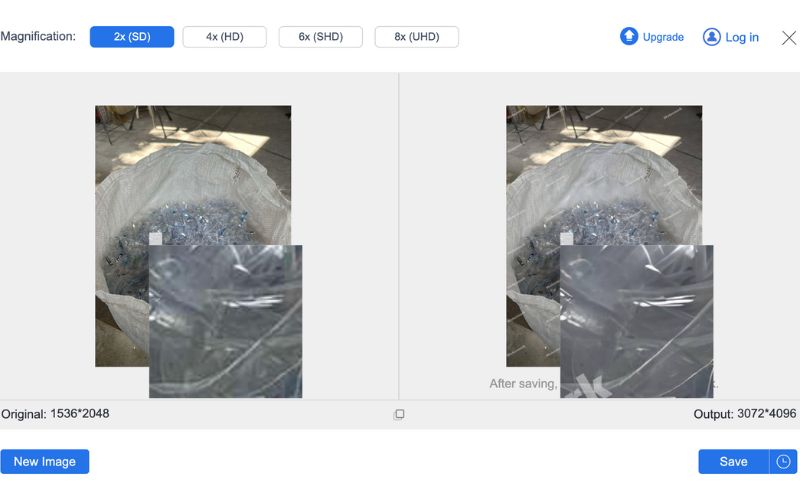
- Ưu điểm
- Nâng cấp hình ảnh trực tiếp từ web.
- Công cụ này được tích hợp với AI để nâng cấp nhanh chóng và chính xác.
- Dễ sử dụng cho người mới bắt đầu nhờ giao diện trực quan.
- Cho phép nâng cấp nhiều hình ảnh cùng một lúc.
- Tạo ra các bản phóng to chất lượng cao.
- Nhược điểm
- Nó chèn hình mờ vào toàn bộ tệp hình ảnh.
- Chủ yếu tập trung vào việc nâng cấp.
2. Adobe Lightroom
Tiếp theo trong danh sách là Adobe Lightroom. Đây là một trong những ứng dụng chỉnh sửa ảnh miễn phí phù hợp với các nhiếp ảnh gia đang tìm kiếm một bộ tính năng chỉnh sửa toàn diện. Nó cung cấp khả năng chỉnh sửa ảnh không phá hủy để thực hiện các điều chỉnh trong khi vẫn giữ nguyên các chi tiết. Hơn nữa, khả năng tổ chức của Lightroom là một trong những khả năng tuyệt vời. Bây giờ bạn có thể sắp xếp và phân loại hình ảnh bằng cách sử dụng bộ sưu tập, xếp hạng và từ khóa. Điều đó đạt được mục tiêu của chương trình, đó là hợp lý hóa quy trình làm việc, đặc biệt là đối với các thư viện ảnh lớn. Bên cạnh đó, nó chứa các tính năng nâng cao, bao gồm các điều chỉnh có chọn lọc, bộ lọc phân cấp và hiệu chỉnh màu chi tiết. Điều đó góp phần vào tính linh hoạt của chương trình cho các nhu cầu chỉnh sửa khác nhau. Trong khi đó, tích hợp đám mây cho phép người dùng đồng bộ hóa công việc của họ trên các thiết bị để tiếp tục từ nơi họ dừng lại. Nhìn chung, phần mềm chỉnh sửa ảnh này cung cấp cho người dùng các công cụ đặc biệt để cải thiện và quản lý hình ảnh hiệu quả.
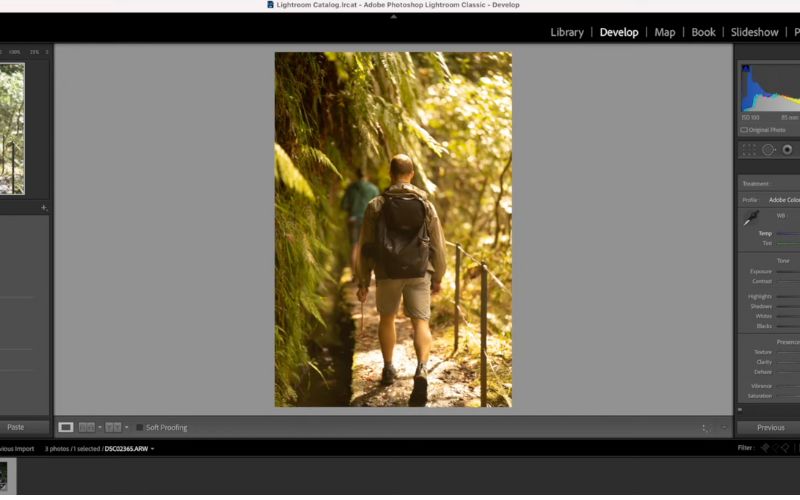
- Ưu điểm
- Nó giữ nguyên chất lượng hình ảnh gốc.
- Nó cung cấp nhiều tùy chọn chỉnh sửa khác nhau.
- Có các bộ lọc cơ bản và phức tạp.
- Mọi chỉnh sửa của người dùng đều được đồng bộ trên mọi thiết bị.
- Chương trình hỗ trợ tập tin RAW.
- Nhược điểm
- Đường cong học tập khá dốc và không lý tưởng cho người mới bắt đầu.
- Cần phải đăng ký hàng tháng.
3. GIMP
GIMP là một trình chỉnh sửa ảnh miễn phí tuyệt vời khác có thể sánh ngang với các chương trình chuyên nghiệp như Photoshop về mặt chức năng. Điều đó có nghĩa là bạn có thể chỉnh sửa ảnh chi tiết như một trình chỉnh sửa ảnh chuyên nghiệp và người dùng nâng cao. Các công cụ chỉnh sửa nâng cao của nó bao gồm tạo lớp, che, thêm bộ lọc và hỗ trợ nhiều định dạng ảnh như PSD (tệp Photoshop). Được hưởng lợi từ thuộc tính nguồn mở của ứng dụng chỉnh sửa ảnh được đề xuất này, người dùng có thể tùy chỉnh giao diện để phù hợp với quy trình làm việc của họ. Ngoài ra, bạn có thể mở rộng khả năng của nó để biến nó thành một cửa hàng một cửa cho nhu cầu chỉnh sửa ảnh của bạn. Bạn có thể thêm nhiều plugin của bên thứ ba để chèn các tính năng mới và tự động hóa các tác vụ. Trên hết, chương trình này do cộng đồng điều hành, nghĩa là nhiều plugin tùy chỉnh hơn đang chờ người dùng. Bạn cũng có thể tìm kiếm giải pháp cho các vấn đề thông qua cộng đồng lớn của nó.
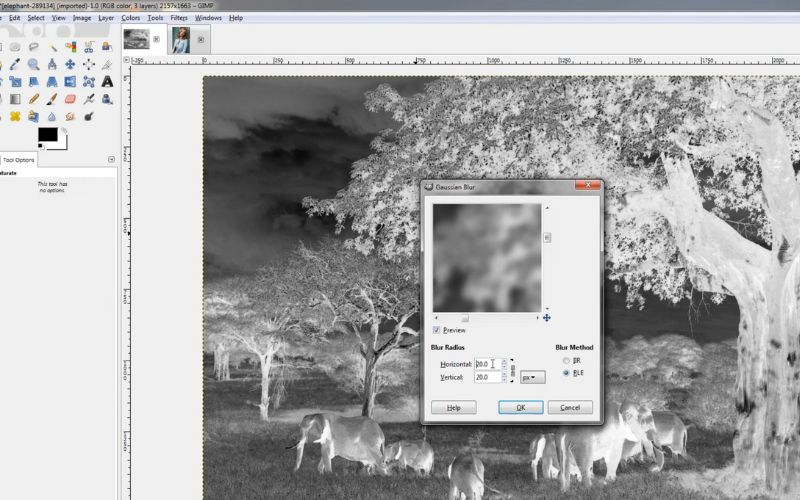
- Ưu điểm
- Ứng dụng chỉnh sửa ảnh miễn phí tốt nhất và mã nguồn mở.
- Giao diện có khả năng tùy chỉnh cao.
- Thêm plugin và tập lệnh để mở rộng khả năng đáng kể.
- Nó hỗ trợ các bộ lọc, lớp, mặt nạ và hiệu chỉnh màu sắc.
- Nó cung cấp các công cụ chỉnh sửa chuyên nghiệp.
- Nhược điểm
- Giao diện không trực quan như các trình chỉnh sửa hình ảnh miễn phí khác.
- Sự hỗ trợ hoặc trợ giúp chính thức còn hạn chế.
- Người dùng chỉ có thể dựa vào nguồn lực cộng đồng.
4. Canva
Nếu bạn đang tìm kiếm một trình chỉnh sửa ảnh trực tuyến khác trên nền tảng web, bạn không nên bỏ qua Canva. Chương trình này được thiết kế dành riêng cho những người dùng mới làm quen với chỉnh sửa đồ họa và những người không phải là nhà thiết kế để có những thiết kế nhanh chóng, đẹp mắt. Trình chỉnh sửa ảnh trực tuyến miễn phí này sẽ giúp bạn đăng bài trên mạng xã hội, có thể là tài liệu quảng cáo, bài thuyết trình, giáo dục, v.v. Chúng tôi cũng nghĩ rằng nó thiên về người mới bắt đầu vì nó cung cấp hàng trăm nghìn mẫu có thể tùy chỉnh được. Hơn nữa, có rất nhiều danh mục để lựa chọn phù hợp với nhu cầu của bạn và đáp ứng sở thích của mọi người dùng. Chưa kể, nó còn đi kèm với bộ sưu tập hình ảnh, biểu tượng, hình minh họa và phông chữ miễn phí và cao cấp. Do đó, bạn không có lý do gì để tạo ra những bức ảnh tuyệt đẹp. Cùng với đó, những người dùng cao cấp của Canva có thể tận hưởng nền tảng cộng tác, nơi các nhóm có thể làm việc trên một dự án cùng lúc. Họ cũng có thể chia sẻ các mẫu và sắp xếp các tài sản thương hiệu.
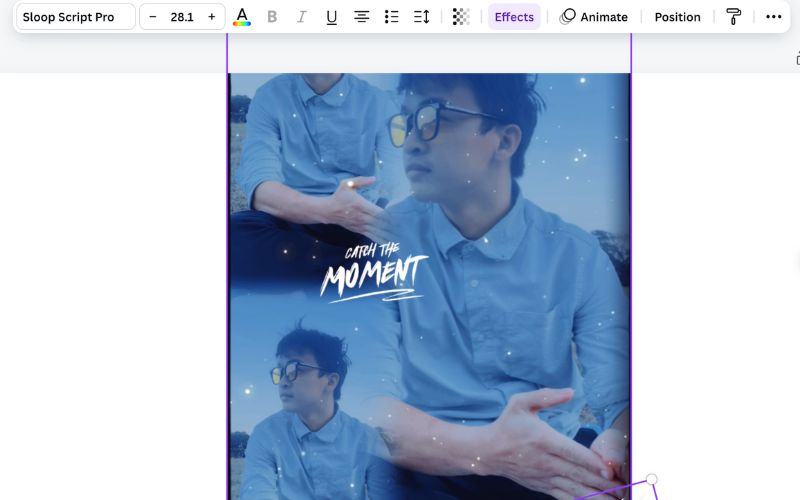
- Ưu điểm
- Đây là một trong những chương trình chỉnh sửa tốt nhất để tạo ra những thiết kế tuyệt đẹp một cách nhanh chóng.
- Không cần phải thành thạo những công cụ phức tạp.
- Phù hợp nhất cho giáo viên, học sinh và người quản lý mạng xã hội.
- Thiết kế bài thuyết trình, đồ họa thông tin và tài liệu tiếp thị.
- Hàng ngàn mẫu có thể tùy chỉnh.
- Nhược điểm
- Chức năng chỉnh sửa nâng cao bị hạn chế.
- Bạn cần phải đăng ký để sử dụng hầu hết các thành phần thiết kế và biểu tượng cao cấp.
- Nó không lý tưởng cho các nhà thiết kế đồ họa chuyên nghiệp.
5. Pixlr
Pixlr là trình chỉnh sửa ảnh AI trực tuyến với các tính năng miễn phí mà người dùng có thể thích. Nó tự hào có giao diện thân thiện với người dùng và các công cụ chỉnh sửa để cải thiện ảnh bằng các bộ lọc, lớp phủ và hiệu ứng. Ngoài ra, chương trình đi kèm với hai phiên bản, cụ thể là Pixlr X và Pixlr E. Nếu bạn thích các công cụ chỉnh sửa một cú nhấp chuột, Pixlr X dành cho bạn. Mặt khác, các tính năng và tùy chọn nâng cao có sẵn trong Pixlr E và phù hợp nhất với người dùng trung cấp. Các công cụ hỗ trợ AI của nó được tích hợp để giúp người dùng xóa nền trên ảnh một cách chính xác. Các công cụ khác được hỗ trợ bởi trí tuệ nhân tạo giúp các tác vụ phức tạp trở nên đơn giản và khả thi. Trên hết, chương trình cung cấp phiên bản di động, cho phép bạn chỉnh sửa trên các thiết bị Android và iOS, do đó bạn có thể làm việc trên hình ảnh của mình khi đang di chuyển.
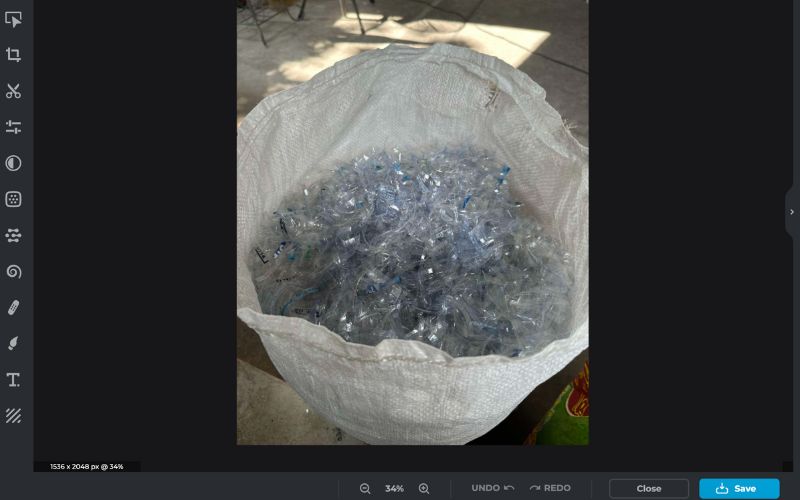
- Ưu điểm
- Sử dụng trực tiếp từ bất kỳ trình duyệt nào.
- Tự động xóa nền bằng cách sử dụng AI.
- Có ứng dụng di động dành cho người dùng iOS và Android.
- Phiên bản miễn phí có các tính năng chỉnh sửa khá tốt.
- Sáng kiến và giao diện sạch sẽ.
- Nhược điểm
- Quảng cáo bị gián đoạn có trong phiên bản miễn phí.
- Một số tính năng bị khóa sau tường phí đăng ký.
- Nó thiếu các công cụ chuyên sâu cần thiết cho việc chỉnh sửa chuyên nghiệp.
6. Ảnh
Tiếp theo trong danh sách các trình chỉnh sửa ảnh AI là Fotor. Sau khi dùng thử chương trình này, chúng tôi thấy nó thân thiện với người dùng ở mọi cấp độ kỹ năng. Nó cung cấp giá trị cho người dùng có kinh nghiệm, trong khi giao diện trực quan của nó giúp người dùng mới có thể truy cập. Một trong những tính năng nổi bật của nó là trình tạo ảnh ghép mở rộng. Bạn có thể tùy chỉnh bố cục phù hợp với phong cách của mình và có sẵn các mẫu để bạn truy cập. Bên cạnh đó, Fotor đi kèm với một loạt các tính năng, chẳng hạn như điều chỉnh độ sáng/độ tương phản, thay đổi kích thước, cắt xén và chỉnh sửa ảnh. Hơn nữa, trình chỉnh sửa ảnh trực tuyến này có sẵn trên nhiều thiết bị, bao gồm thiết bị di động, web và máy tính để bàn và có thể truy cập vào bộ nhớ đám mây để thuận tiện cho việc truy xuất dự án. Người dùng có thể tạo bài đăng trên phương tiện truyền thông xã hội, biểu ngữ và áp phích.
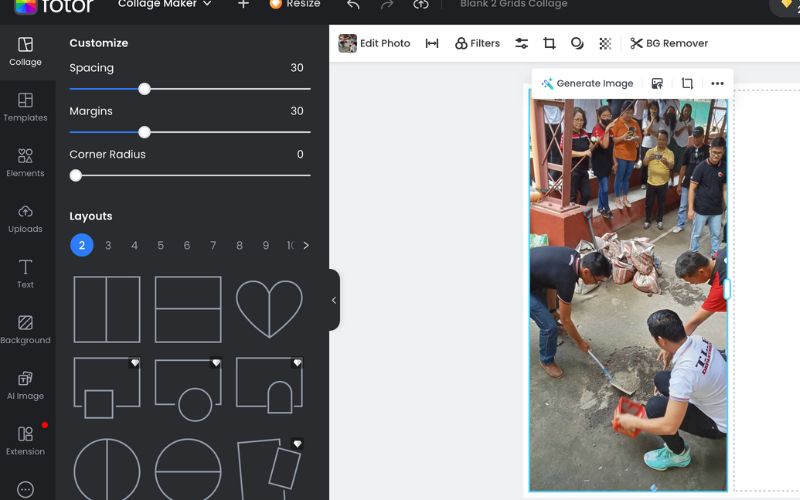
- Ưu điểm
- Nó cung cấp hàng ngàn mẫu có thể tùy chỉnh.
- Đây là chương trình chỉnh sửa ảnh đa nền tảng.
- Một công cụ đa năng và tiện lợi cho việc thiết kế và chỉnh sửa đồ họa.
- Nó cho phép tạo ra những bức ảnh ghép mang tính cá nhân.
- Phiên bản miễn phí cung cấp đủ tính năng cho những tác vụ cơ bản.
- Nhược điểm
- Một số tính năng cao cấp bị khóa, chẳng hạn như xuất dữ liệu chất lượng cao.
- Phiên bản miễn phí của ứng dụng sẽ hiển thị quảng cáo.
7. Sự vui vẻ
Một trình chỉnh sửa ảnh trực quan và thân thiện với người dùng khác là BeFunky. Cùng với các tính năng chỉnh sửa cơ bản, chương trình còn nổi trội trong việc chỉnh sửa, xóa nền và các hiệu ứng như bộ lọc nghệ thuật đại chúng và tranh sơn dầu. Ngoài ra, thư viện mẫu, hình ảnh lưu trữ và phông chữ phong phú của nó cho phép người dùng tạo áp phích, lời mời và đồ họa trên mạng xã hội. Về vấn đề đó, chương trình đơn giản hóa quy trình thiết kế. Tương tự như vậy, bạn có thể truy cập các dự án của mình trên nhiều thiết bị. Trình chỉnh sửa ảnh này có sẵn trên thiết bị di động và máy tính để bàn để chỉnh sửa và thiết kế khi đang di chuyển. Nếu bạn mong muốn các mẫu có thể tùy chỉnh cao, chúng cũng có trong công cụ này. Người dùng được cấp khả năng chỉnh sửa nhiều mẫu khác nhau để phù hợp với nhu cầu thiết kế của họ.
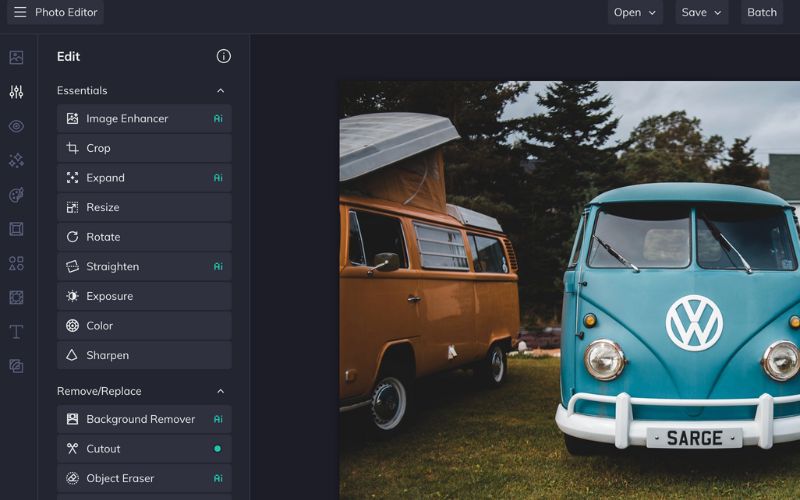
- Ưu điểm
- Nó cung cấp cả tính năng chỉnh sửa nâng cao và cơ bản.
- Có thể xóa và chỉnh sửa nền.
- Nó bao gồm một trình tạo ảnh ghép linh hoạt với nhiều mẫu có thể tùy chỉnh.
- Tạo tờ rơi, áp phích và lời mời bằng các mẫu và phông chữ được cung cấp.
- Nhược điểm
- Một số tính năng hấp dẫn bị khóa sau phần mô tả trả phí.
- Quyền truy cập hạn chế đối với người dùng thông thường.
- Mức giá cao cấp có thể cao đối với người dùng thỉnh thoảng.
8. PiZap
Ứng dụng chỉnh sửa ảnh trực tuyến miễn phí tiếp theo là PiZap. Tiện ích này cung cấp các công cụ mạnh mẽ để tạo ảnh ghép, đồ họa phương tiện truyền thông xã hội và ảnh chế. Người dùng cũng có thể truy cập các bố cục và hình nền có thể chỉnh sửa để tạo các tác phẩm nhiều hình ảnh một cách đơn giản. Hơn nữa, các mẫu được thiết kế cho các trang mạng xã hội phổ biến, bao gồm hình thu nhỏ YouTube, ảnh bìa Facebook và câu chuyện trên Instagram. Nói cách khác, PiZap là một công cụ tiện dụng cho nhu cầu đăng bài trên mạng xã hội của bạn. Tính năng hấp dẫn nhất của nó là giao diện sống động, vui tươi và vui nhộn giúp người dùng tạo ra các dự án nhẹ nhàng và dễ tiếp cận. Trong khi đó, nó đi kèm với nhiều công cụ chỉnh sửa ảnh cơ bản. Từ cắt và thay đổi kích thước đến điều chỉnh màu sắc. Tuy nhiên, nó thực sự tỏa sáng với bộ sưu tập lớn các bộ lọc màu, phông chữ và nhãn dán. Do đó, người dùng có thể tạo ra những bức ảnh kỳ quặc và được cá nhân hóa bằng công cụ này.
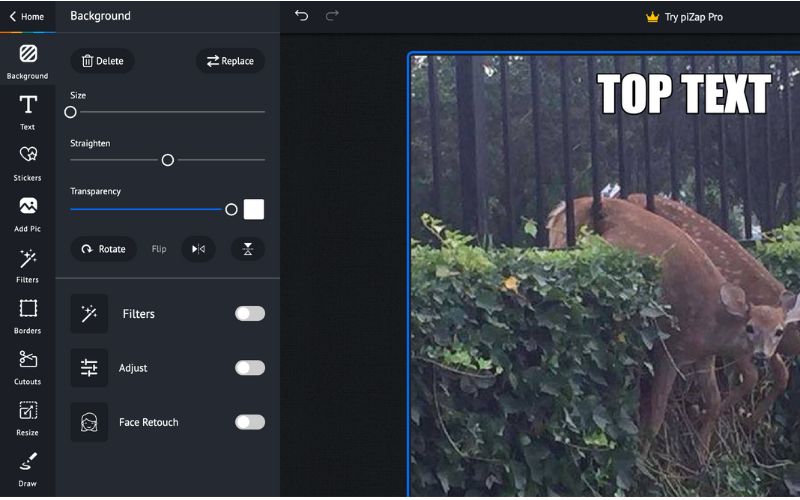
- Ưu điểm
- Thiết kế vui tươi và đầy màu sắc rất thú vị cho người mới bắt đầu.
- Ứng dụng này cung cấp một bộ sưu tập nhãn dán và bộ lọc phong phú.
- Bao gồm các mẫu có sẵn cho ảnh bìa Facebook và ảnh story trên Instagram.
- Chương trình có khả năng truy cập đa nền tảng cho các dự án.
- Nó đóng vai trò như một công cụ tạo meme và ảnh ghép.
- Nhược điểm
- Mô hình freemium thiếu các công cụ chỉnh sửa nâng cao.
- Quảng cáo trên màn hình có thể làm gián đoạn trải nghiệm của người dùng.
- Các tính năng của PiZap không hỗ trợ chỉnh sửa lớp phức tạp.
9. Hạt giống
Nếu bạn thích các ứng dụng chỉnh sửa ảnh chuyên nghiệp do Google quản lý, đừng nghĩ ngợi gì về Snapseed. Điều khiến người dùng thích thú và tiếp tục sử dụng ứng dụng này là sự kết hợp giữa khả năng sử dụng trực quan và bộ tính năng chỉnh sửa toàn diện. Lợi ích này tương đương và ngang ngửa với phần mềm máy tính để bàn. Trong khi các nhiếp ảnh gia có kinh nghiệm thích thú với các công cụ chỉnh sửa nâng cao của ứng dụng, người mới bắt đầu và người dùng mới có thể truy cập các công cụ chỉnh sửa cơ bản như làm thẳng, điều chỉnh độ sáng, cắt xén và chỉnh sửa lại. Ngoài ra, ứng dụng còn bao gồm các điều chỉnh chọn lọc, hiệu chỉnh phối cảnh, phục hồi và hiệu chỉnh phối cảnh. Một trong những tiện ích mạnh nhất của Snapseed là nhiều bộ lọc, bao gồm cả hiệu ứng cổ điển và đen trắng, và HDR, có thể được tinh chỉnh theo sở thích của người dùng. Bạn cũng có thể tối đa hóa bảng lịch sử của Snapseed được hỗ trợ bởi tính năng Stacks. Sử dụng tính năng đó, bạn có thể thực hiện các tác vụ như áp dụng lại các điều chỉnh cụ thể, chỉnh sửa và hoàn tác. Do đó, bạn có thể kiểm soát hoàn toàn quá trình chỉnh sửa.
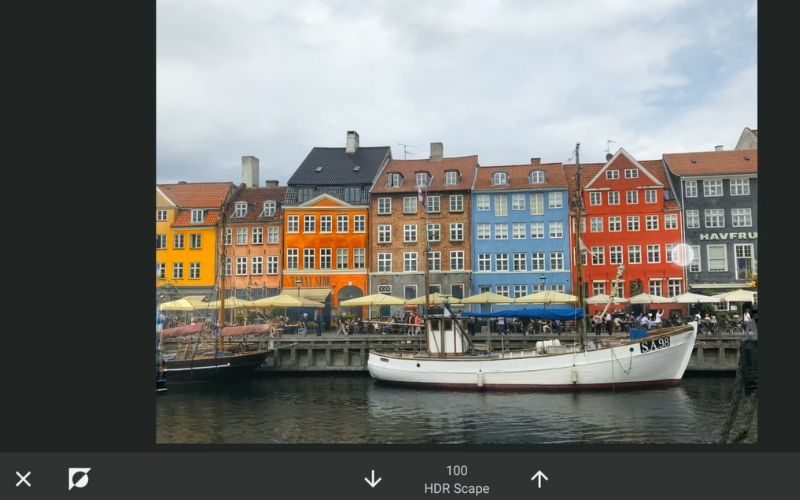
- Ưu điểm
- Bao gồm cả chức năng chỉnh sửa ảnh RAW.
- Chỉnh sửa chi tiết, như điều chỉnh độ phơi sáng, độ tương phản và độ sắc nét.
- Chỉnh sửa đồ họa và thiết kế mà không làm giảm chất lượng hình ảnh.
- Không có giới hạn nào dành cho phiên bản cao cấp như các ứng dụng chỉnh sửa ảnh khác.
- Đây là một chương trình chỉnh sửa đa năng và toàn diện.
- Nhược điểm
- Chương trình chỉ giới hạn người dùng thiết bị di động và không áp dụng cho người dùng máy tính để bàn.
- Trải nghiệm học tập có thể khá khó khăn đối với một số người dùng.
10. PicMonkey
Một công cụ chỉnh sửa ảnh tuyệt vời được viết là PicMonkey. Chương trình cung cấp một bộ công cụ chỉnh sửa ảnh toàn diện, chẳng hạn như thay đổi kích thước, cắt xén và hiệu chỉnh màu sắc, cũng như các tính năng nâng cao như xóa nền, chỉnh sửa, hiệu ứng và bộ lọc. Điều khiến PicMonkey khác biệt so với các chương trình còn lại là các công cụ thiết kế đa dạng để tạo danh thiếp, lời mời, đồ họa phương tiện và nhiều hơn nữa. Ngoài ra, nó cung cấp một bộ sưu tập lớn các mẫu có thể chỉnh sửa, đồ họa vector và phông chữ để tạo ra các thiết kế hấp dẫn hơn mà không cần kỹ năng kỹ thuật. Trên hết, chương trình cho phép bạn tích hợp các dự án với Google Drive, Dropbox và các dịch vụ lưu trữ đám mây khác. Hơn nữa, nền tảng trực tuyến này hỗ trợ cộng tác thời gian thực, phù hợp nhất để làm việc theo nhóm và chia sẻ dự án.
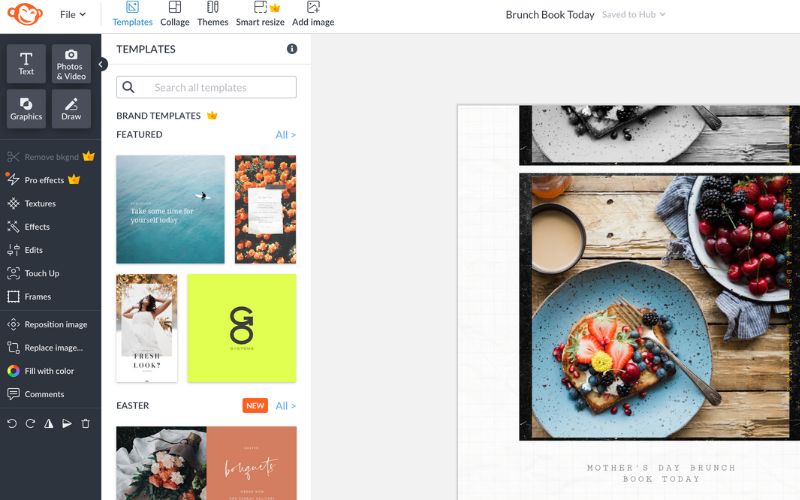
- Ưu điểm
- Sự kết hợp giữa các tính năng thiết kế đồ họa và khả năng chỉnh sửa.
- Phù hợp nhất cho doanh nghiệp, người đam mê mạng xã hội và blogger.
- Tích hợp với các dịch vụ lưu trữ đám mây như Dropbox.
- Đây là một công cụ dễ sử dụng và linh hoạt.
- Nó dễ sử dụng và có thư viện rộng lớn.
- Nhược điểm
- Thiếu chức năng chỉnh sửa theo lớp cho các thiết kế phức tạp.
- Không hỗ trợ xuất khẩu chất lượng cao hơn.
- Một số công cụ nâng cao, như mẫu, bị khóa sau phiên bản cao cấp.
Phần 2. Lợi ích của việc sử dụng trình chỉnh sửa ảnh và các tính năng cần cân nhắc
Dưới đây là một số lợi ích chính khi sử dụng và các tính năng bạn nên cân nhắc khi lựa chọn. Hãy xem qua để không lãng phí cơ hội.
1. Công cụ chỉnh sửa và làm đẹp
Các công cụ làm đẹp và chỉnh sửa giúp loại bỏ các khuyết điểm và khuyết điểm, làm trắng răng vàng, làm mịn da và tăng cường vẻ ngoài của mắt. Do đó, nếu bạn muốn hưởng lợi từ các bức chân dung và chỉnh sửa hoàn hảo, các tính năng này là hoàn hảo. Hơn nữa, bạn có thể tinh chỉnh ảnh tự sướng.
2. Bao gồm các tính năng chỉnh sửa cơ bản
Lợi ích của việc cải thiện ảnh nhanh chóng đến từ các công cụ chỉnh sửa ảnh cơ bản mà trình chỉnh sửa ảnh sở hữu. Các công cụ này bao gồm xoay, thay đổi kích thước, cắt xén và điều chỉnh độ sáng, độ bão hòa và độ tương phản. Nếu bạn muốn cải thiện độ rõ nét tổng thể, đây là những công cụ thiết yếu mà bạn sẽ cần.
3. Thư viện cài đặt trước và bộ lọc
Các cài đặt trước và bộ lọc sẽ hữu ích cho việc cải thiện phong cách tức thời mà không cần phải tạo từ đầu. Thư viện các mẫu và bộ lọc sẽ nâng cao diện mạo của ảnh, chuyển sang một diện mạo cụ thể, như cổ điển, độ tương phản cao hoặc đen trắng. Chúng có thể biến đổi chủ đề hoặc tông màu của ảnh mà không cần chỉnh sửa thủ công.
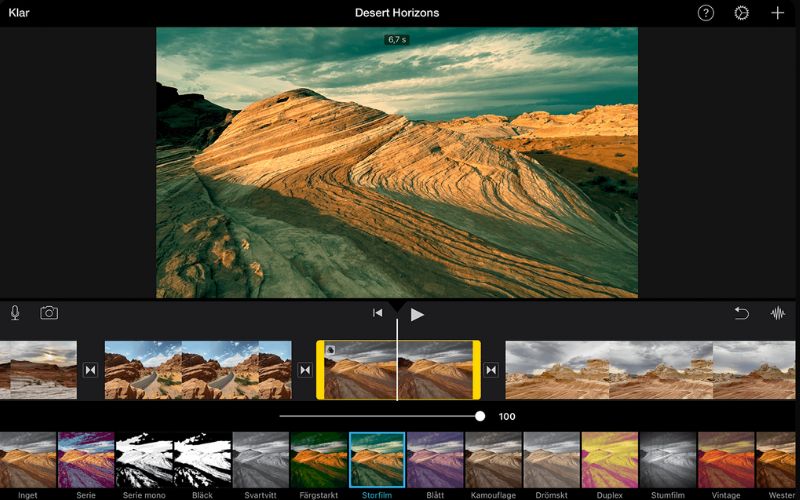
4. Chỉnh sửa RAW
Bạn có thể chỉnh sửa ảnh chất lượng cao khi có các tính năng như chỉnh sửa RAW. Tính năng này không có trong hầu hết các công cụ chỉnh sửa ảnh. Tuy nhiên, định dạng RAW giữ lại nhiều chi tiết hơn trong ảnh, chẳng hạn như trong JPEG. Người dùng sẽ kiểm soát nhiều hơn việc khôi phục chi tiết, phơi sáng và hiệu chỉnh màu sắc mà không làm giảm chất lượng hình ảnh. Các nhiếp ảnh gia chuyên nghiệp đang tinh chỉnh hình ảnh của mình sẽ được hưởng lợi rất nhiều từ việc chỉnh sửa RAW.
5. Xóa nền
Để có hình ảnh sạch hơn, chuyên nghiệp hơn, bạn có thể chọn tính năng xóa nền. Tính năng này giúp xóa hoặc thay thế các đối tượng không mong muốn trong ảnh. Do đó, việc tạo ảnh sản phẩm chuyên nghiệp, dự án thiết kế đồ họa và hình ảnh tổng hợp trở nên dễ dàng. Ngoài ra, các công cụ tích hợp AI giúp quá trình này chính xác và nhanh chóng.
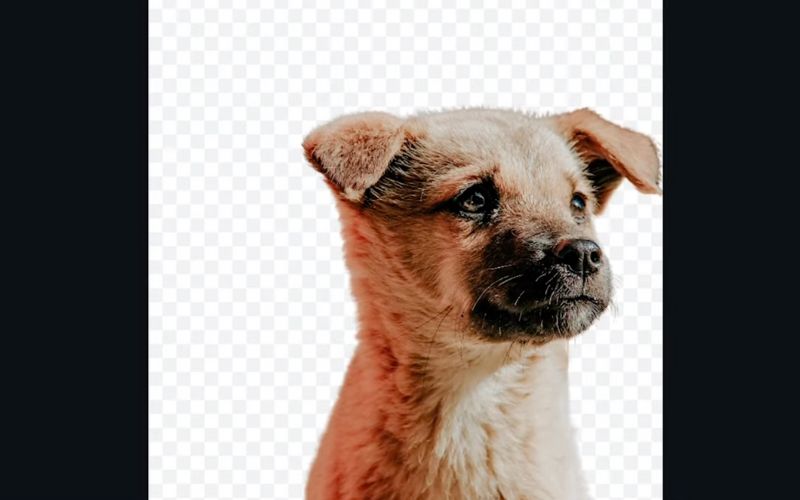
6. Mẫu ghép ảnh và bố cục
Nếu bạn muốn tạo các thiết kế nhiều ảnh dễ dàng, các trình tạo ảnh ghép và mẫu có thể giúp bạn kết hợp nhiều hình ảnh vào một khung. Sau đó, bạn có thể đăng các bảng phân cảnh và album ảnh lên tài khoản mạng xã hội của mình.
7. Tùy chọn xuất khẩu chất lượng cao hơn
Để giúp đảm bảo chất lượng đầu ra chuyên nghiệp, bạn nên cân nhắc các tùy chọn xuất chất lượng cao hơn. Tính năng này giữ nguyên chất lượng ngay cả sau khi xử lý ảnh của bạn, cho dù để in hay chia sẻ trực tuyến dưới dạng kỹ thuật số. Bạn có thể tìm kiếm một chương trình hỗ trợ các loại tệp khác nhau, bao gồm TIFF, PNG và JPEG. Nó cũng nên bao gồm hỗ trợ cho các kích thước ảnh khác nhau.
8. Điều chỉnh có chọn lọc
Đối với người dùng thích chỉnh sửa chính xác, điều chỉnh chọn lọc sẽ là lựa chọn tốt nhất. Tính năng này cho phép bạn điều chỉnh các phần cụ thể của ảnh trong khi đảm bảo các phần khác của ảnh là chính xác. Các công cụ như gradient, bộ lọc xuyên tâm và cọ sẽ cung cấp khả năng kiểm soát màu sắc, độ tương phản và cách phân bổ ánh sáng trên ảnh.
9. Hiệu chỉnh màu nâng cao
Lợi ích kiểm soát tông màu hình ảnh được cải thiện có thể đạt được với hiệu chỉnh màu nâng cao. Bạn có thể xem xét các tính năng như độ rực rỡ, cân bằng trắng và điều chỉnh sắc thái. Điều đó sẽ cho phép bạn điều chỉnh kiểm soát tốt hơn để đảm bảo kết quả thẩm mỹ và chính xác.
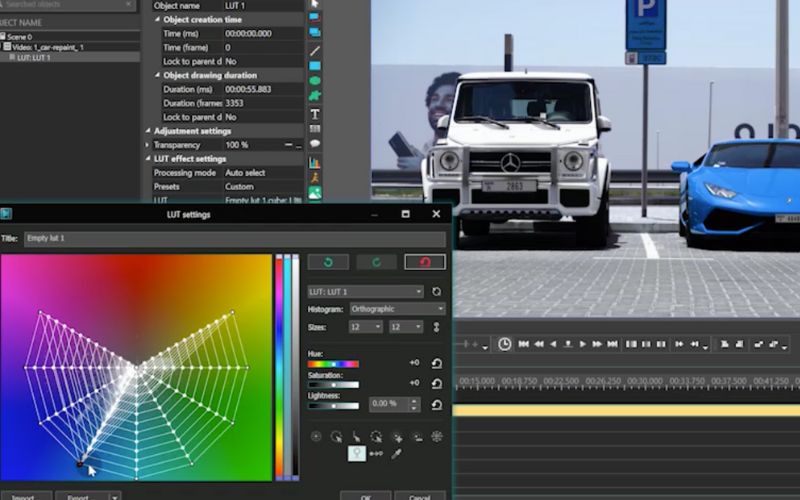
10. Tính năng Layer và Masking
Đối với sự sáng tạo và chỉnh sửa không phá hủy, lớp và mặt nạ sẽ là lựa chọn tốt nhất của bạn. Tính năng này giúp người dùng thay đổi một số phần trong khi vẫn giữ nguyên các chi tiết của hình ảnh gốc. Đây là một quy trình chỉnh sửa nhiều bước không thay đổi vĩnh viễn ảnh gốc. Hơn nữa, mặt nạ cho phép bạn kiểm soát chặt chẽ các điều chỉnh để áp dụng các hiệu ứng chọn lọc.
Phần 3. Mẹo chỉnh sửa ảnh hiệu quả
Tìm hiểu về những điều cơ bản của chỉnh sửa ảnh và mẹo để nâng cao hình ảnh của bạn trong khi vẫn giữ được vẻ ngoài bóng bẩy và tự nhiên cũng quan trọng không kém. Sau đây là một số mẹo thiết yếu dành cho bạn:
Mẹo 1. Cho dù bạn sử dụng JPEG độ phân giải cao hay chụp ở định dạng RAW, hãy bắt đầu với chất lượng hình ảnh tốt nhất có thể. Chỉnh sửa linh hoạt mà không ảnh hưởng đến chi tiết hoặc chất lượng.
Mẹo 2. Tìm hiểu những điều cơ bản về điều chỉnh độ tương phản, cân bằng trắng, độ sắc nét và độ phơi sáng. Chỉ riêng những điều cơ bản cũng có thể làm nổi bật vẻ đẹp của bức ảnh mà không cần phải làm gì nhiều.
Mẹo 3. Mặc dù có sự thay đổi đáng kể về bộ lọc và hiệu ứng, nhưng đừng quá phụ thuộc vào chúng. Việc sử dụng quá nhiều chỉnh sửa nặng tay có thể khiến ảnh trông có vẻ phô trương hoặc không tự nhiên. Chỉ cần áp dụng ở mức độ vừa phải hoặc sử dụng chúng một cách tiết kiệm.
Mẹo 4. Chú ý đến ánh sáng có trong hình ảnh của bạn. Điều chỉnh bóng tối, độ tương phản và điểm sáng. Đối tượng của bạn phải được chiếu sáng tốt.
Mẹo 5. Bạn có thể tận dụng nhiều hơn vào các điều chỉnh có chọn lọc thay vì áp dụng các thay đổi cho toàn bộ ảnh. Sử dụng cọ và bộ lọc gradient để nhắm mục tiêu vào các khu vực nhất định.
Mẹo 6. Làm sắc nét một chút để hoàn thiện những nét cuối cùng vào cuối quá trình chỉnh sửa của bạn để làm rõ các chi tiết. Hành động này sẽ tiết lộ nhiều chi tiết hơn về vẻ đẹp. Lưu ý không nên lạm dụng vì nó có thể tạo ra vẻ ngoài hoặc nhiễu không tự nhiên. Tìm được sự cân bằng là vàng.
Những người đó là ứng dụng tốt để chỉnh sửa ảnh miễn phí và trả phí. Rõ ràng là một số phiên bản miễn phí của chương trình cung cấp ít hơn so với đăng ký trả phí. Trong khi đó, bạn có thể sử dụng miễn phí nếu bạn chỉ chỉnh sửa ảnh cơ bản. Ngoài ra, hãy ghi nhớ các tính năng cần cân nhắc, lợi ích và mẹo để giúp bạn tạo ra hình ảnh chất lượng cao và đẹp mắt.

Công nghệ AI của chúng tôi sẽ tự động nâng cao chất lượng hình ảnh của bạn, loại bỏ nhiễu và sửa hình ảnh bị mờ trực tuyến.
THỬ NGAY BÂY GIỜ